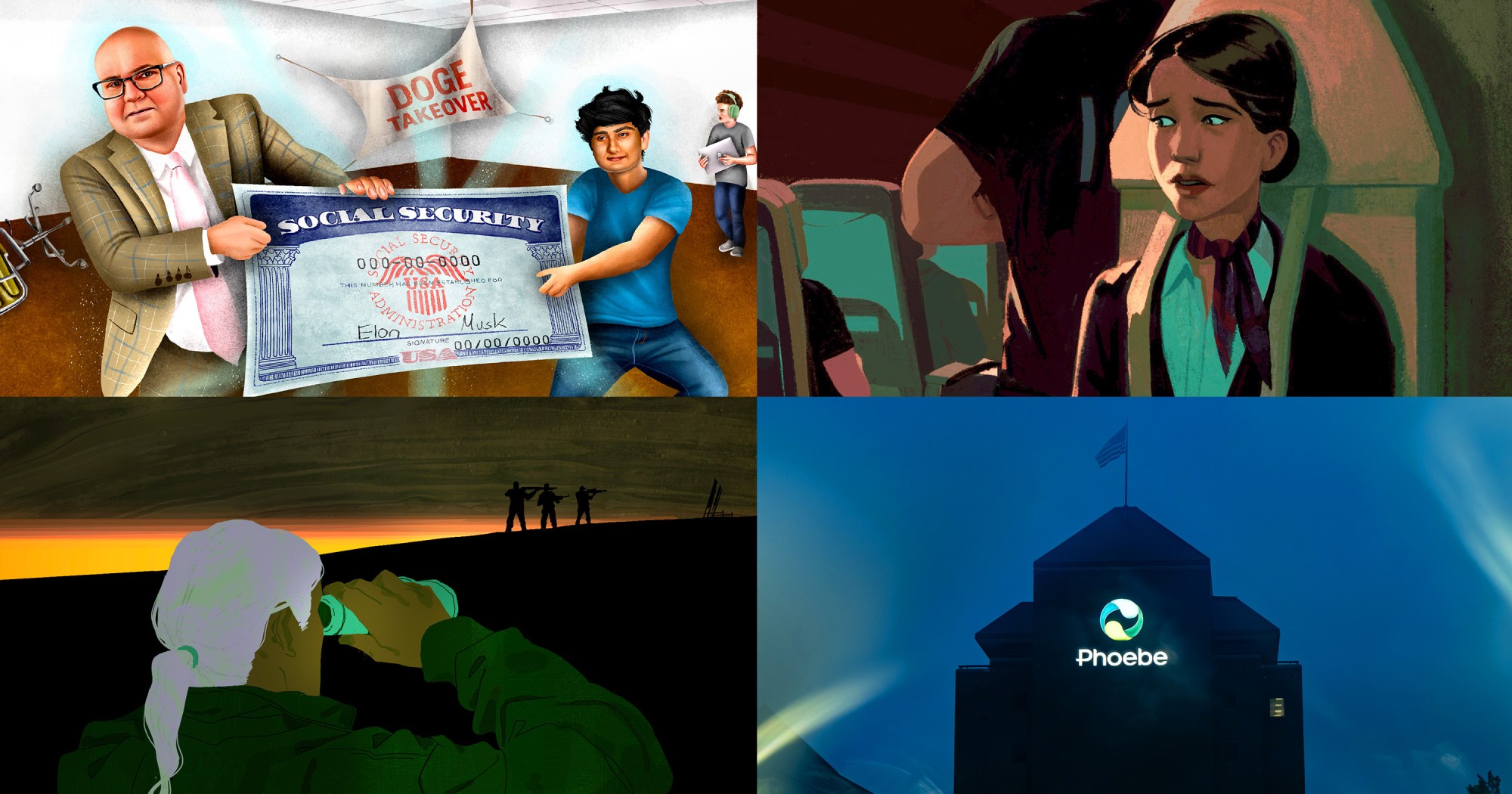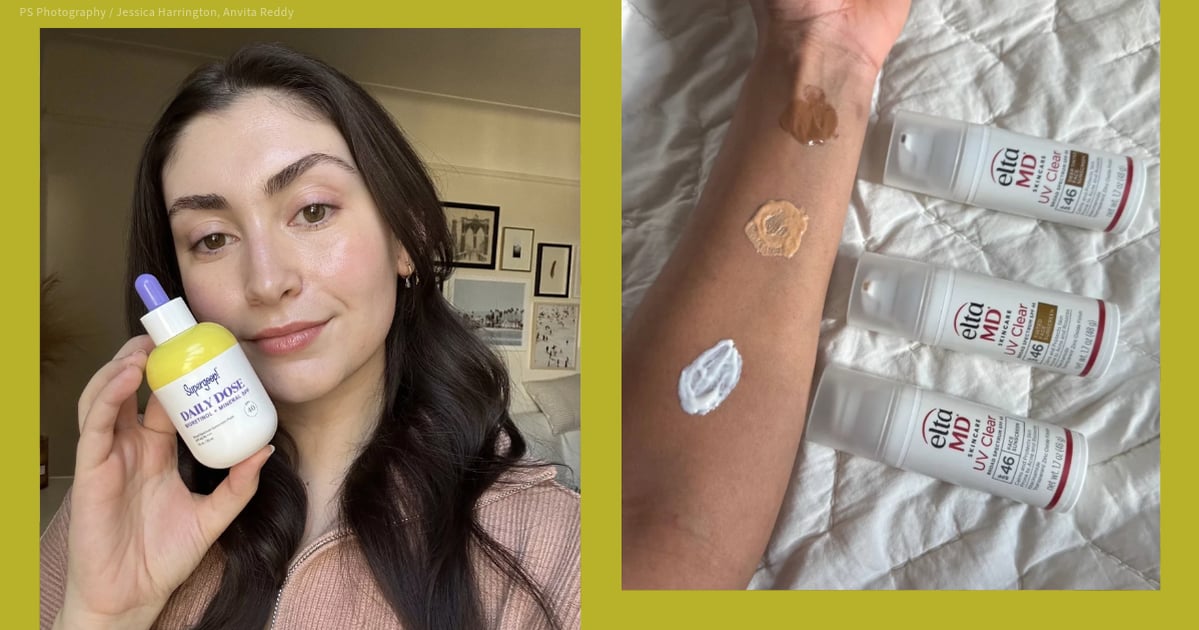
If there’s one thing you take away about skin care, let it be to always wear sunscreen. That doesn’t just mean on clear, sunny days, but on overcast days, in airplanes, on long car rides, and at home, too. “With UV radiation attacking our skin every time we step outdoors — even indoors or near windows — sunscreen is the main line of defense we have to protect ourselves,” dermatologist Sphoorthi Jinna, MD, who specializes in skin cancer and Mohs surgery, says. “Our face, in particular, having typically no coverage, is one of the most vulnerable areas of our bodies. Facial sunscreen is extremely important to add to your daily regimen, both from an anti-aging and skin-cancer-prevention standpoint.”
That’s not to say it’s always easy to find a formula that works for you, especially if you have a sensitive or acne-prone skin type. According to Dr. Jinna, the skin-care industry has put a lot of effort into changing that, formulating face sunscreen that’s “efficient with high SPFs while making more elegant formulations than traditional body sunscreens.” That means more lightweight textures that easily blend into skin, can be layered under makeup, or are tinted for a more elegant application for dark skin tones. The most important thing is to find a sunscreen you’ll want to use every day.
First, Dr. Jinna recommends using an SPF of 30 or higher with broad-spectrum protection “so it covers different types of UV radiation that can cause skin cancers and premature aging,” she says. Another thing to note is to apply the proper amount: “Typically, it’s recommended about a nickel-size dollop of sunscreen should cover the face, remembering the upper eyelids and neck as well.”
There are plenty of sunscreens on the market, and we’ve tried and tested hundreds over the years to help you pick the best formula for your specific needs. From chemical formulas to physical ones and even a hybrid option, we rounded up the best face sunscreens on the market. We made sure these passed our tests with elegant formulations ideal for your skin type and zero white cast for those with dark skin tones.
Because Dr. Jinna also points out that “sunscreen typically lasts 90-120 minutes, and therefore, it is important to reapply every two hours, especially when you are outdoors or in a vehicle exposed to sunlight all day,” we even included a few options perfect for sunscreen reapplication, like a facial mist and makeup SPF. (Just make sure you use that as additional protection over normal sunscreen since Dr. Jinna says those are “typically not enough coverage on their own.”)
Whether you’re looking for hydrating sunscreens, mattifying ones, or options for acne-prone or sensitive skin, find your perfect daily face sunscreen ahead.
Experts Featured in This Article
Sphoorthi Jinna, MD is a dermatologist who specializes in skin cancer and Mohs surgery.
#Face #Sunscreens #Editors